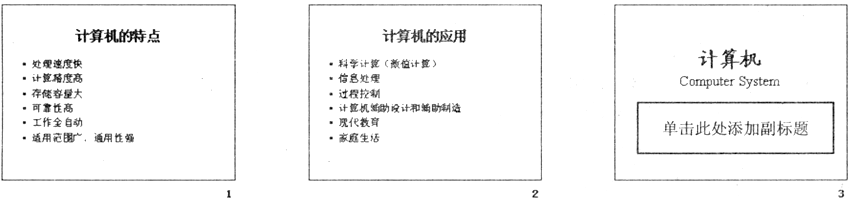二、汉字录入题1. 请在“答题”菜单上选择“汉字录入”菜单项,启动汉字录入测试程序,按照题目上的内容输入汉字。
巴贝奇的思想超越了他所处的时代。的确,要想使几千个齿轮和杠杆能够精确地配合在一起工作,在当时的技术条件下是很难做到的。因此,无论是差分机还是分析机,这些以齿轮为元件、以蒸气为动力的机器直到巴贝奇逝世时还没有完成。1936年美国哈佛大学数学教授霍华德(HowarD) 在读了巴贝奇的文章后,提出用机电方法而不是纯机械的方法来实现分析机的想法。在IBM公司总裁老沃森的赞助下,1944年由艾肯设计、IBM公司制造的Mark I计算机在哈佛大学投入运行。这台机器使用了大量的继电器作开关元件,并且与巴贝奇一样用十进制计数齿轮组作存储器,采用穿孔纸带进行程序控制。
三、Windows 的基本操作1. Windows基本操作题,不限制操作的方式。
(1)将
考生文件夹下BROWSE文件夹的文件HUIJI.DBF复制到考生文件夹下EDIT文件夹中。
(2)将考生文件夹下SORT文件夹中的文件PAIXU.DBT设置为存档和隐藏属性。
(3)在考生文件夹下SOLDER文件夹中新建一个文件BING.QIU。
(4)将考生文件夹下DIANZI文件夹中的文件YOUJIAN.WPS移动到考生文件夹下ZIDONG文件夹中,并将该文件重命名为XINHAN.WRI。
(5)将考生文件夹下NANKAI文件夹中的文件HEARS.FIG删除。
创建文件夹 在“Windows资源管理器”中打开新文件夹的存放位置,单击“文件”→“新建”→“文件夹”命令,输入新文件夹的名称后,按Entre键。
复制文件或文件夹 单击“我的电脑”或“Windows资源管理器”中要复制的文件或文件夹,单击“编辑”→“复制”命令,打开要存放副本的文件夹或磁盘,单击“编辑”→“粘贴”命令。
设置文件或文件夹属性 右击“我的电脑”或“Windows资源管理器”中要设置的文件或文件夹,从弹出的快捷菜单中单击“属性”命令,在出现的“属性”对话框中可以设置文件属性。
删除文件或文件夹 单击“我的电脑”或“Windows资源管理器”中要删除的文件或文件夹,单击“文件”→“删除”命令。另外,也可以将文件或文件夹图标拖动到“回收站”。如果拖动时按住了Shill键,该项目将从计算机中删除而不保存在“回收站”中。
移动文件或文件夹 单击“我的电脑”或“Windows资源管理器”中要移动的文件或文件夹,单击“编辑”→“剪切”命令,打开要存放的文件夹或磁盘,单击“编辑”→“粘贴”命令。
创建快捷方式 单击“Windows资源管理器”中要要创建快捷方式的文件夹或文件,单击“文件”→“新建”→“快捷方式”命令。
答案考生文件夹
四、Word 操作题1. 请在“答题”菜单上选择“字处理”命令,然后按照题目要求再打开相应的命令,完成下面的内容。具体要求如下:
1.在
考生文件夹下打开文档WDT31.DOC,其内容如下:
【文档开始】
未来20年小的是美丽的
进入科技迅猛发展的世纪末,是科技引领着都市人文睛神,还是超越现代的人文睛神在指引着科技航向?科技可以把人送上月球、送入太空,也可以把大众更迅速地从一个城市带到另一个城市。
10月11日,第8届北京国际杭空展刚刚闭幕的时候,波音公司最新型的支线喷气机717-200首航中国。717-200集21世纪最新科技于一身,专为短程支线杭空市场设计,不需要长跑道和大型空港设备,预计全世界在今后20年内将需要2600架这样的“小”飞机。波音中国公司总裁博说:“我们的飞机是最棒的。”
10月11日上午10:00,记者成为717第一个中国乘客,亲自体验了一下杭空界的最新技术,发现简单也是一种美丽。借用吴敬琏先生的一句话:小的是美丽的。也许坐飞机从一个村庄到另一个村庄不再是梦想。
【文档结束】
按要求完成以下操作并原名保存:
(1)将标题“未来20年小的是美丽的”设置为楷体_GB2312、小初号、倾斜、居中,并加上文字鲜绿色底纹,将正文中的“睛神”一词改为“精神”、将“杭空”一词改为“航空”。
(2)在文字“我们的飞机是最棒的”下加下划线(单线),标题段的段后间距设置为1行。各段落的左右各缩进2字符,首行缩进2字符,1.5磅行距。
2.在考生文件夹下,创建如下的表格:
(1)插入一个5行5列表格,设置列宽为3.0厘米,行高为0.8厘米,表格外框线设置为2.25磅实线,表内线设置为0.5磅实线。
(2)将第一行的2、3、4、5列合并成一单元格,将第1列的2、3、4、5行合并成一单元格。
测试点:改变文字的字体
1.选定要编辑的文字使之反显。
2.单击“格式”→“字体”命令,打开“字体”对话框。
3.在“字体”对话框中设置字体、字形、字号、上下标等。
测试点:边框和底纹
1.选定需设置的文本。
2.单击“格式”→“边框和底纹”命令,打开“边框和底纹”对话框。
3.在“边框”选项卡中设置边框类型、颜色、应用范围等。
4.在“底纹”选项卡中设置填充色、应用范围等。
测试点:段落属性设置
1.选中要设置的段落使之反显。
2.在所选区域中,单击鼠标右键,从弹出的快捷菜单中选择“段落”命令,或者单击“格式”→“段落”命令,打开“段落”对话框。
3.在“段落”对话框中设置缩进量、间距、行距、对齐方式等。
测试点:设置表格行高及列宽
1.插入点定位在要改变列宽的单元格中。
2.单击“表格”→“表格属性”命令,打开“表格属性”对话框。
3.若要设置列宽,单击“表格属性”对话框中“列”选项卡。
4.在“指定宽度”文本框中,输入一个精确的列宽值。
5.单击“确定”按钮。
6.若要设置行高,单击“表格属性”对话框中的“行”选项卡。
7.在“指定高度”文本框中,输入一个精确的行高值。
8.单击“确定”按钮。
测试点:合并单元格
1.选定需合并的单元格使之反显。
2.单击“表格”→“合并单元格”命令。
答案考生文件夹
五、Excel 操作题1. 请在“答题”菜单下选择“电子表格”菜单项,然后按照题目要求再打开相应的命令,完成下面的内容。具体要求如下:
考生文件夹中有名为WEEK7.XLS的EXCEL工作表如下:

按要求对此工作表完成如下操作并原名保存:
(1)打开工作簿文件EX33.XLS,将表中各字段名的字体设置为宋体、12号。
(2)将工作表sheet1中的A1:F1单元格合并为一个单元格,内容居中。
(3)计算“季度平均值”列的内容,将工作表命名为“季度销售数量情况表”。
(4)取“季度销售数量情况表”的“产品名称”列和“季度平均值”列的单元格内容,建立“簇状柱形图”,X轴上的项为产品名称(系列产生在“列”),标题为“季度销售数量情况图”。
(5)将“季度销售数量情况图”插入到表的A7:F18单元格区域内。
测试点:字体设置
1.单击“格式”→“单元格”命令,打开“单元格格式”对话框。
2.在“字体”列表框中选择字体,在“字号”列表框中选择字号。
测试点:合并单元格
1.单击“格式”→“单元格”命令,打开“单元格格式”对话框。
2.在“对齐”选项卡中的“文本控制”区内选中“合并单元格”复选框。
测试点:公式计算
1.选择要输入的单元格。
2.如果是简单的计算公式,可以通过手动来书写;如果公式比较复杂,可以单击“插入”→“函数”命令选择相应的函数。
3.选择相应的计算区域。
测试点:设置图表
1.选定要操作的数据范围,单击“插入”→“图表”命令,或单击“常用”工具栏上的“图表向导”按钮,根据提示进行设置。
2.在选择数据源的时候,要区分数据源的数据区和系列,从而可以使数据的选择更加精确。
测试点:重命名工作表
1.双击相应的工作表标签,使其反显。
2.输入新名称覆盖原有名称。
测试点:移动或复制公式
1.选定包含待移动或复制公式的单元格。
2.指向选定区域的边框。
3.如果要移动单元格,请把选定区域拖到粘贴区域左上角的单元格中。Excel替换粘贴区域中所有的现有数据。如果要复制单元格,请在拖动时按住Ctrl键。
4.还可以通过使用填充柄将公式复制到相邻的单元格中。
六、PowerPoint 操作题1. 请在“答题”菜单下选择“演示文稿”菜单项,然后按照题目要求再打开相应的命令,完成下面的内容。具体要求如下:
打开考生文件夹下的演示文稿yswg.ppt(内容见下图),按要求完成此操作并保存
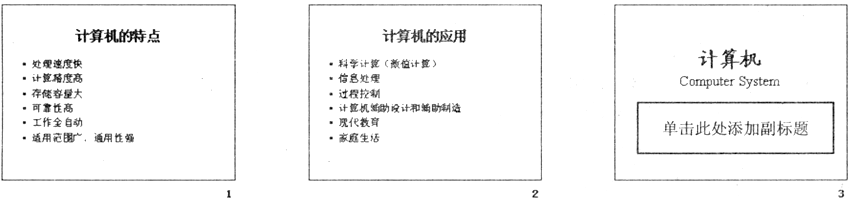
(1)将最后一张幻灯片向前移动,作为演示文稿的第一张幻灯片,并在副标题处输入“20世纪重大科技发明之一”文字:字体设置成黑体,加粗,倾斜。将最后一张幻灯片的版式更换为“垂直排列文本”。
1.要改变幻灯片的次序,可以在大纲视图或幻灯片浏览视图中,拖动幻灯片图标到新的位置即可。
2.在幻灯片视图下,分别在标题及文本区的占位符中输入标题文字和文本区文字。
3.单击文本占位符边框,再单击“格式”→“字体”命令,在弹出的“字体”对话框中选择题目要求的字体,字形,字号和颜色。其中,单击“颜色”下拉列表框中的“其他颜色”,弹出“颜色”对话框,单击该对话框中“自定义”选项卡,根据题目要求调配颜色。
4.在幻灯片或幻灯片浏览视图中,选择要添加切换效果的幻灯片,单击“幻灯片放映”→“幻灯片切换”命令,打开“幻灯片切换”对话框,单击“效果”框中需要切换的效果。要将切换效果应用到选择的幻灯片上,请单击“应用”按钮;要将切换效果应用到所有的幻灯片上,请单击“全部应用”按钮。
5.在幻灯片或幻灯片浏览视图中,选择要添加动画效果的幻灯片,单击“幻灯片放映”→“自定义动画”命令,单击“检查动画幻灯片对象”框中要添加动画的对象,然后单击“效果”选项卡,按照要求对动画效果进行设置,最后单击“确定”按钮即可。
6.单击“格式”→“应用设计模板”命令,选择需要的演示文稿类型。
七、因特网操作题1. 请在“答题”菜单上选择相应的命令,完成下面的内容:
某模拟网站的主页地址是:HTTP://LOCALHOST/index.htm,打开此主页,浏览“等级考试”的页面,查找“等级考试各地考办”中的页面内容,并将它以文本文件的格式保存到考生文件夹下,命名为“考点.txt”。
1.在地址栏输入主页地址。
2.在主页上单击要浏览的页面标签。
3.在页面上单击要查找的内容的超链接。
4.打开页面后,单击“文件”菜单中的“另存为”命令。
5.选择保存位置和保存类型,输入文件名后,单击“确定”按钮即可。